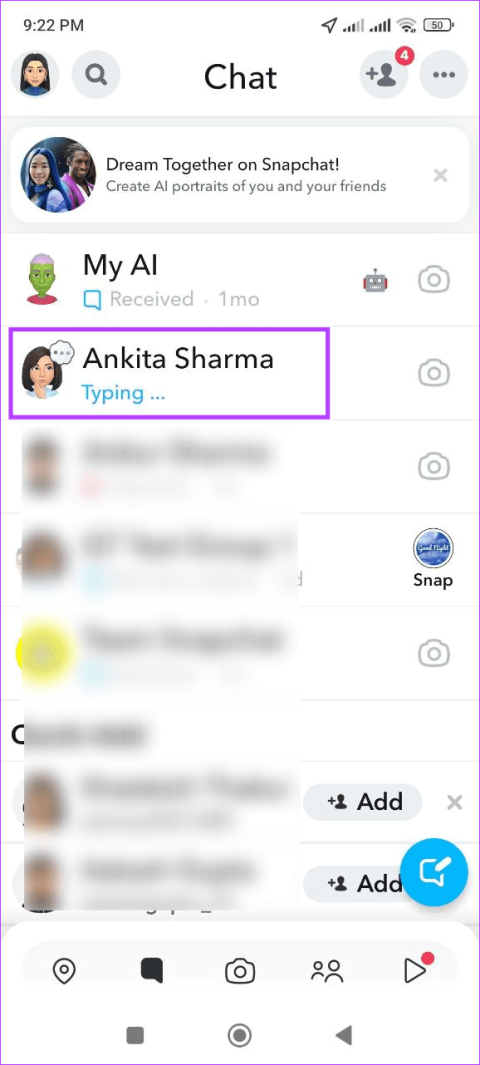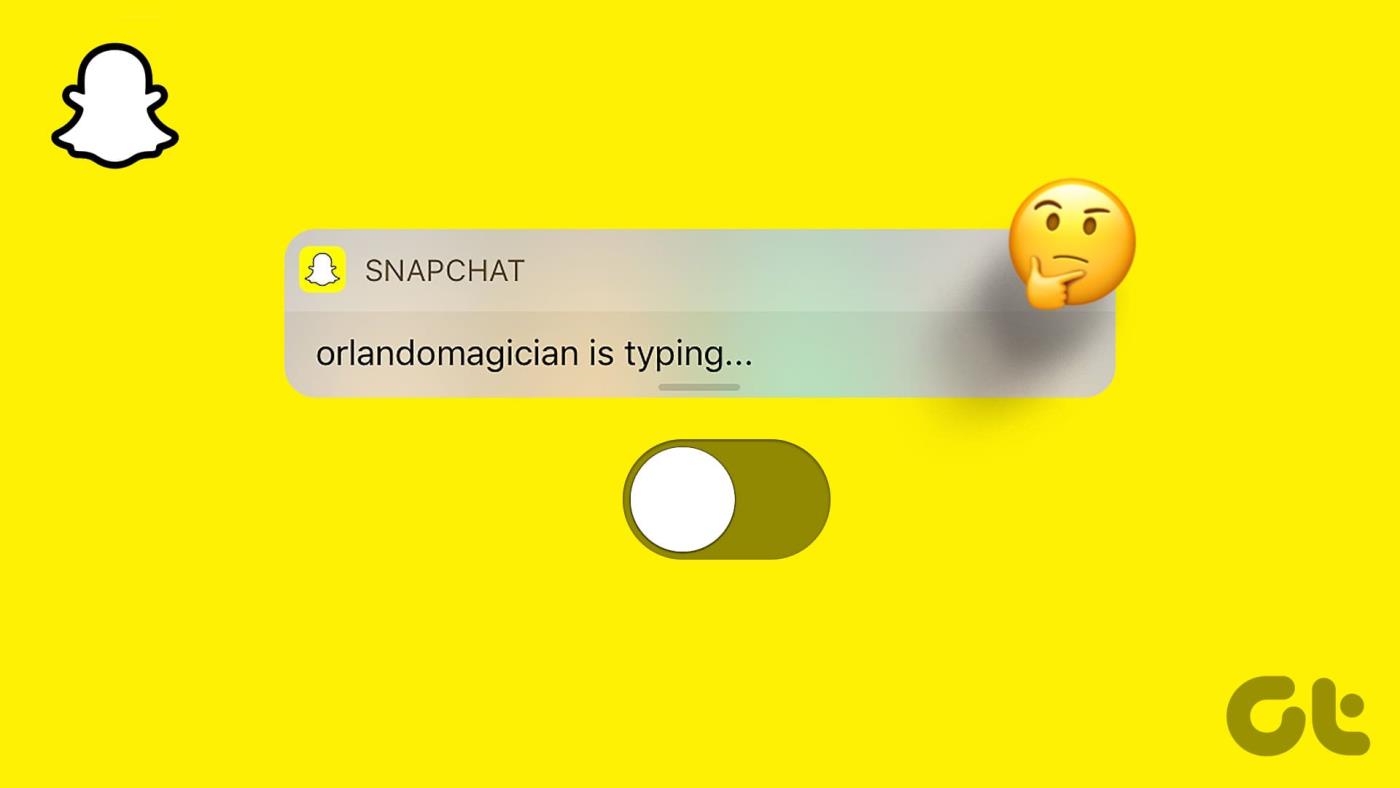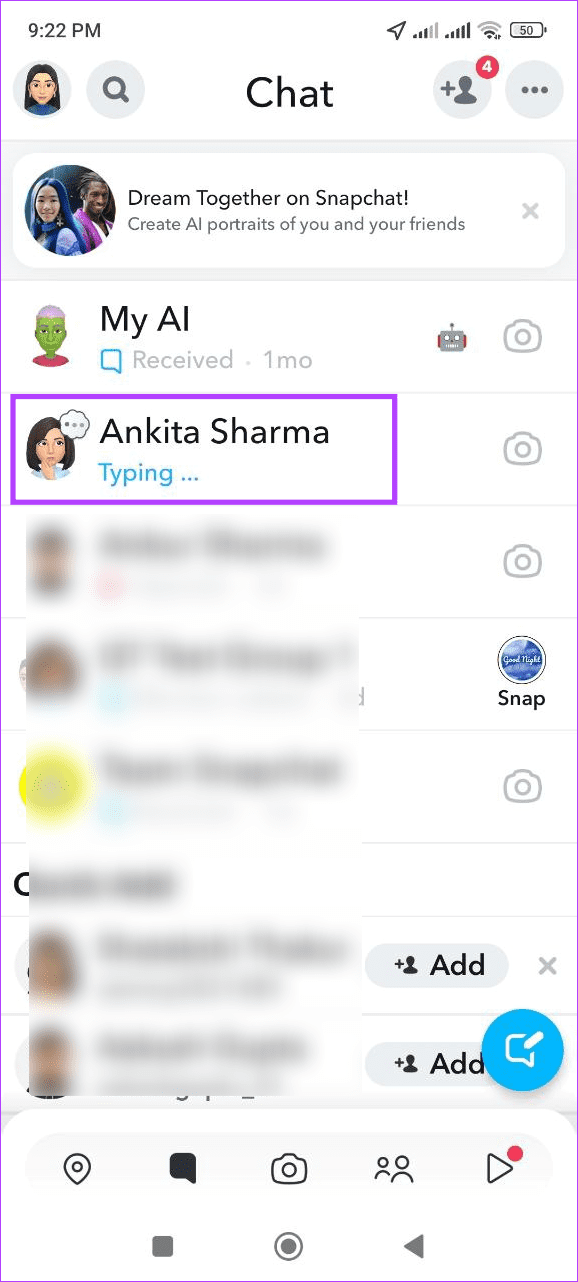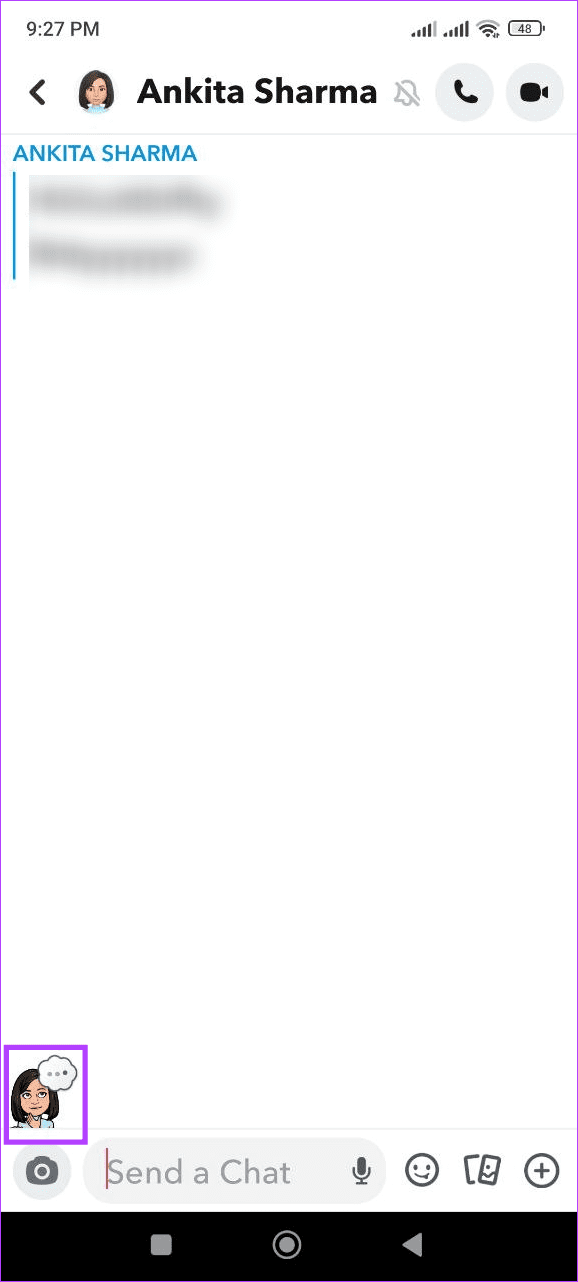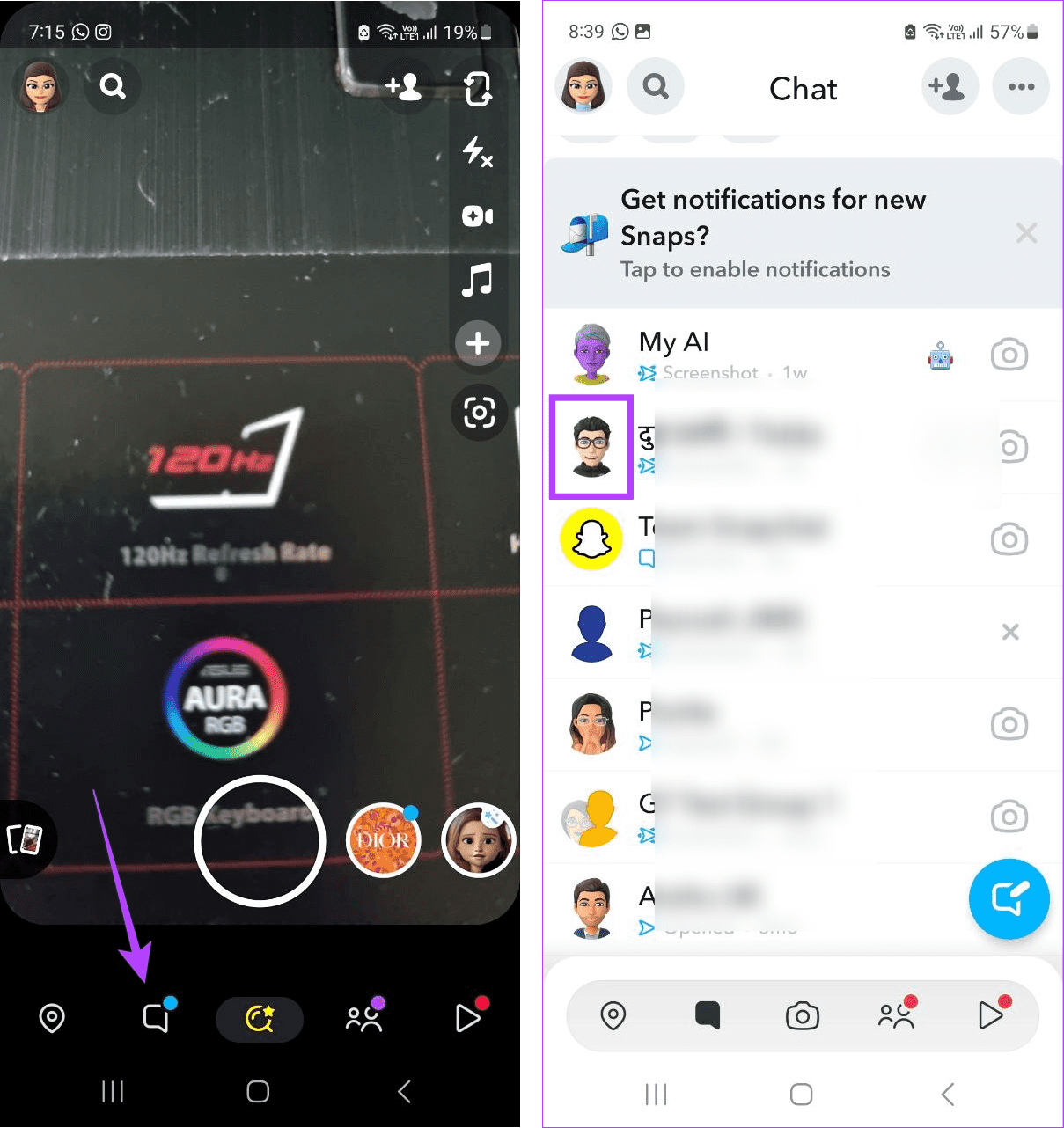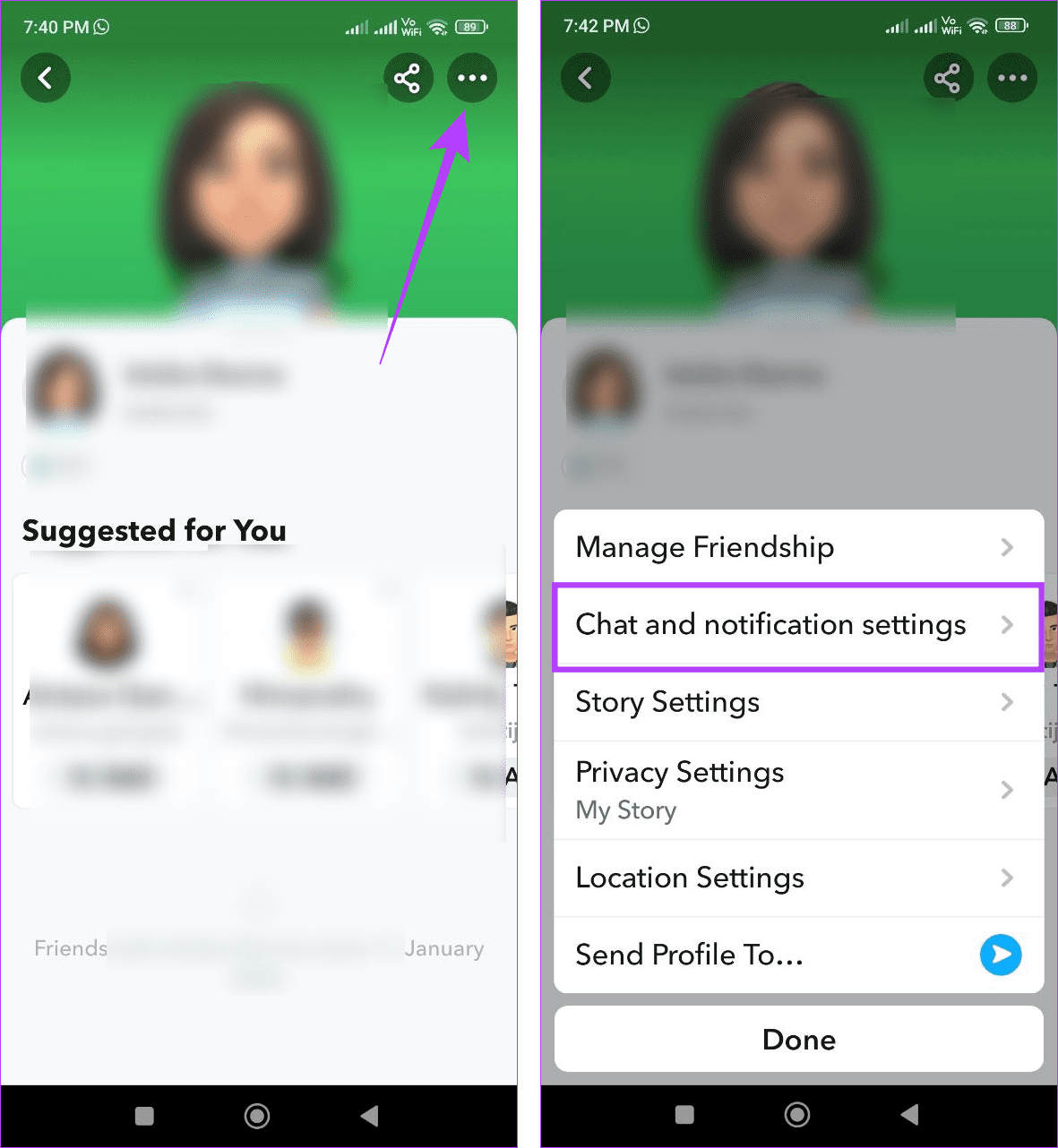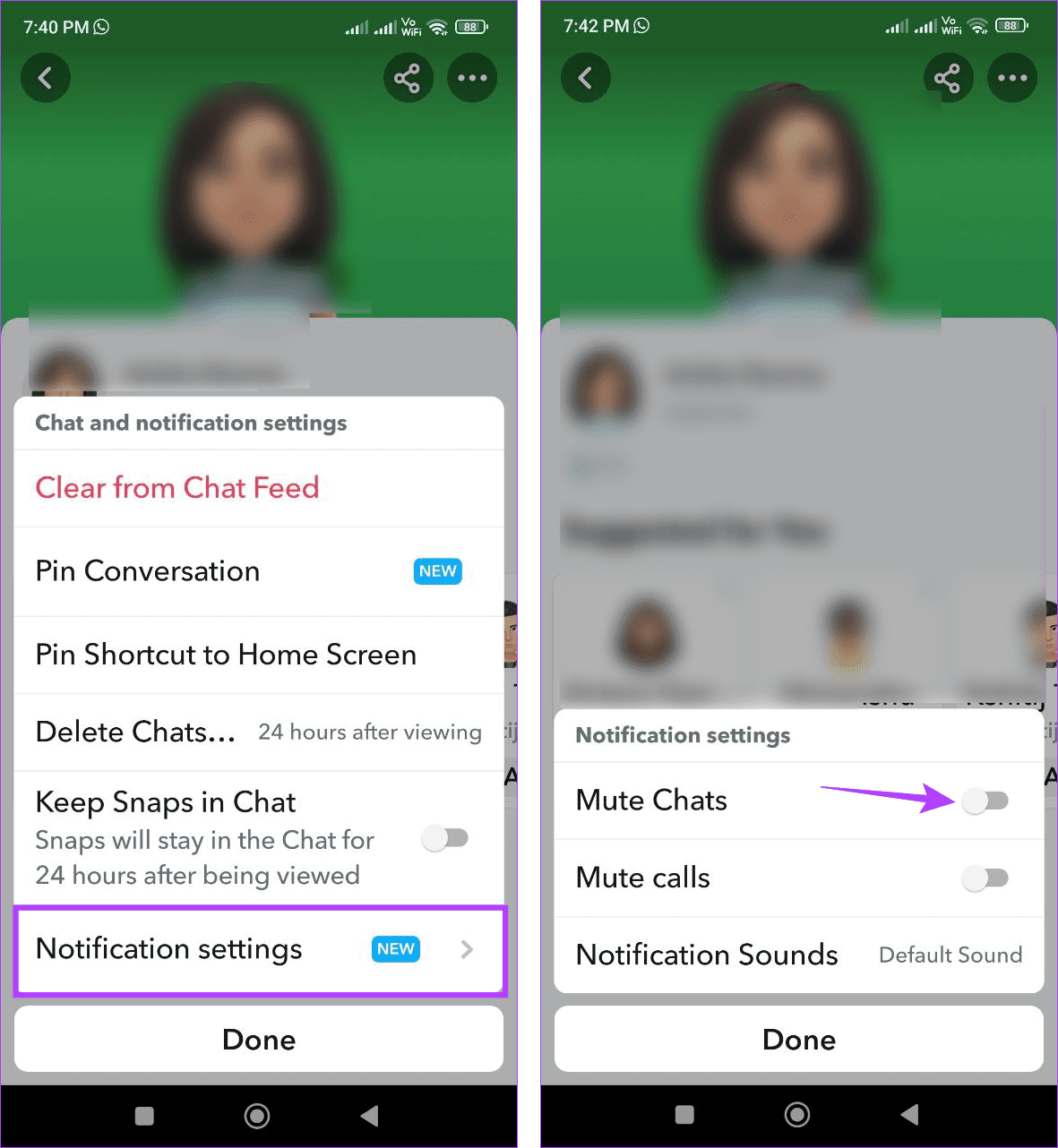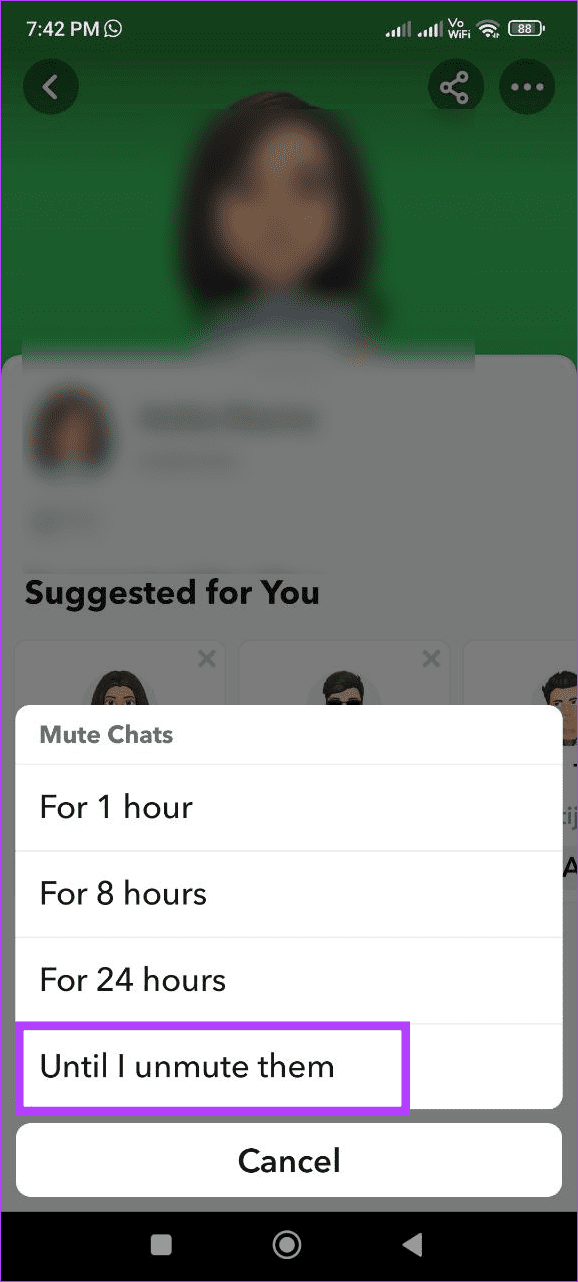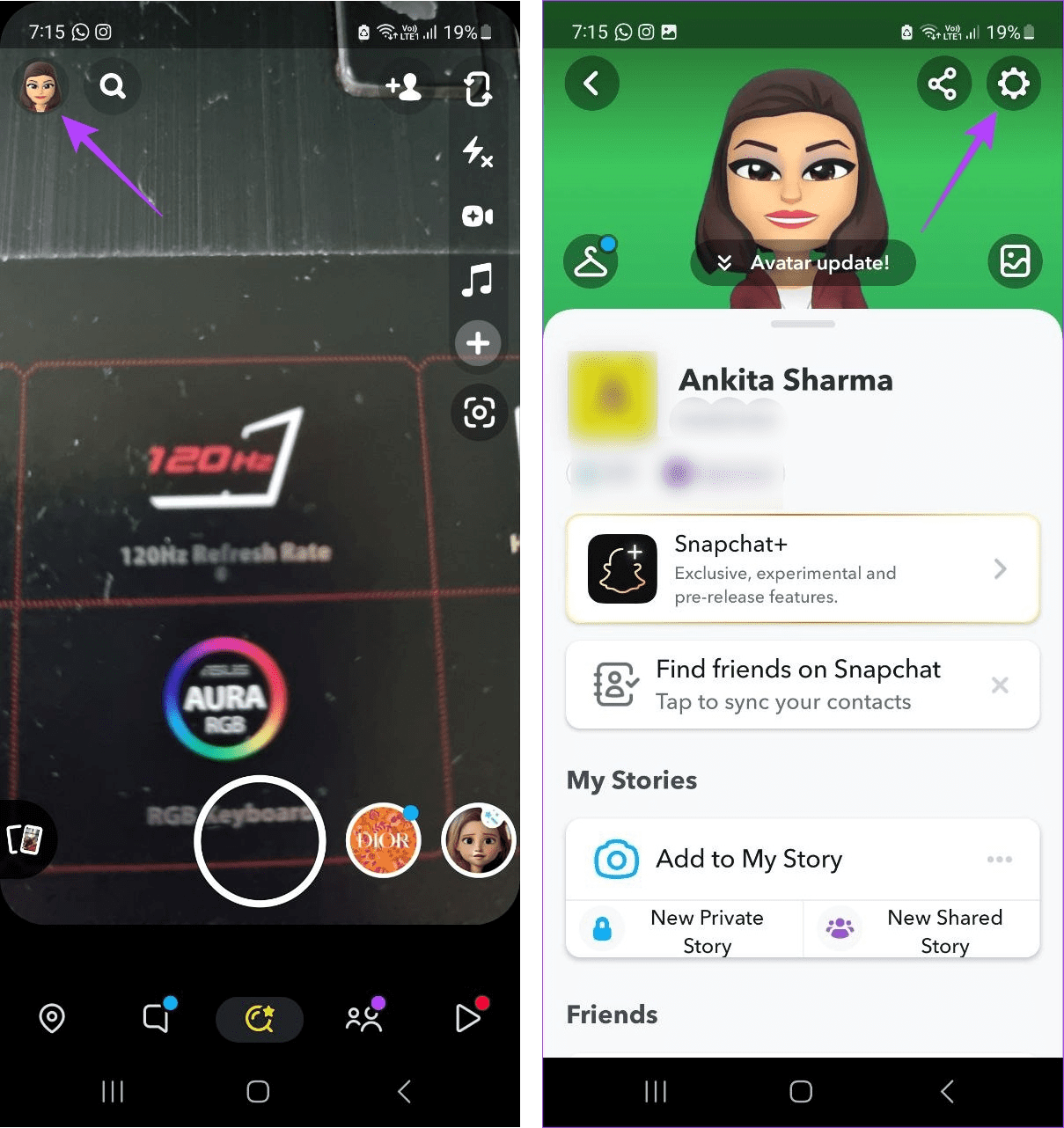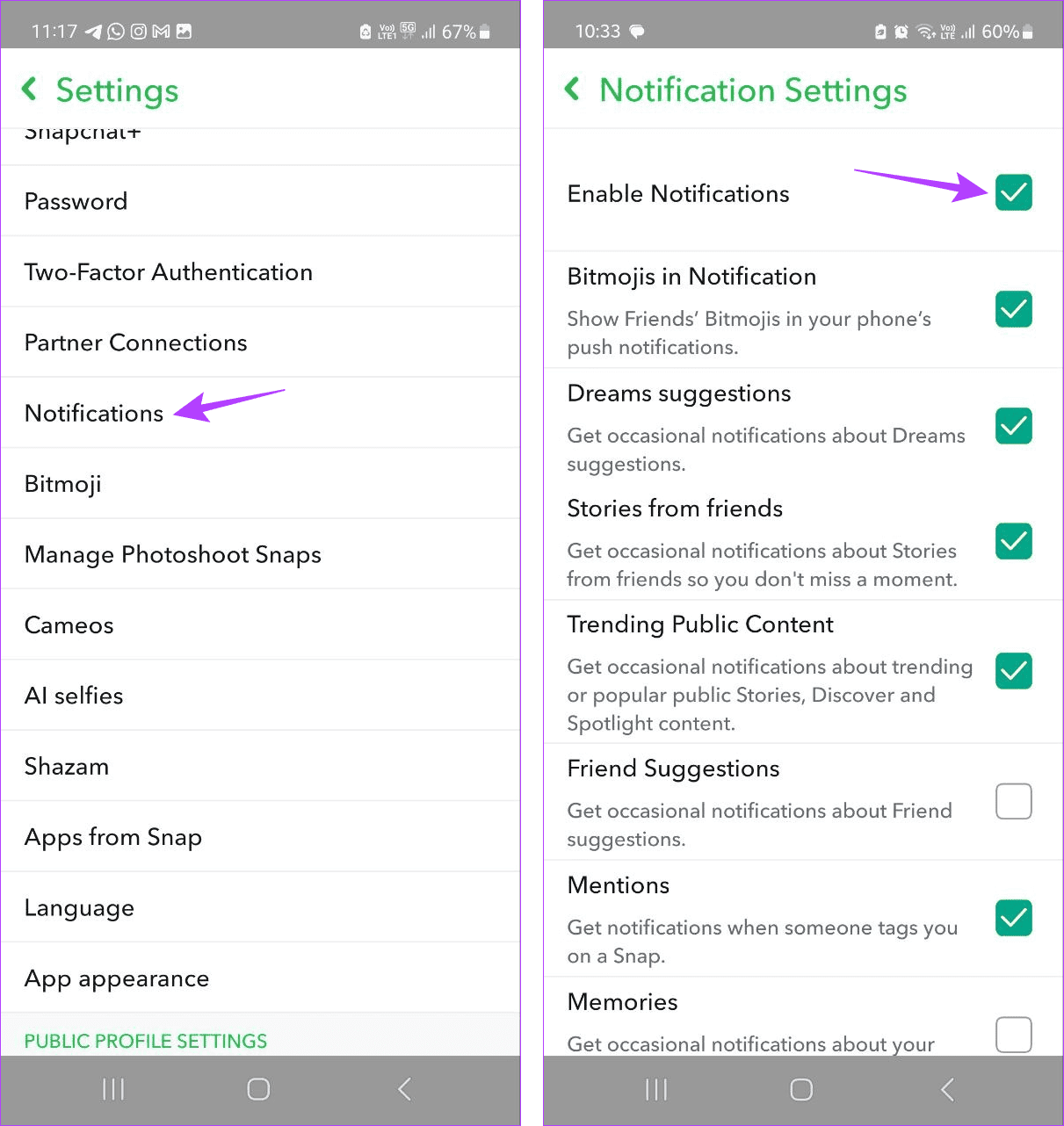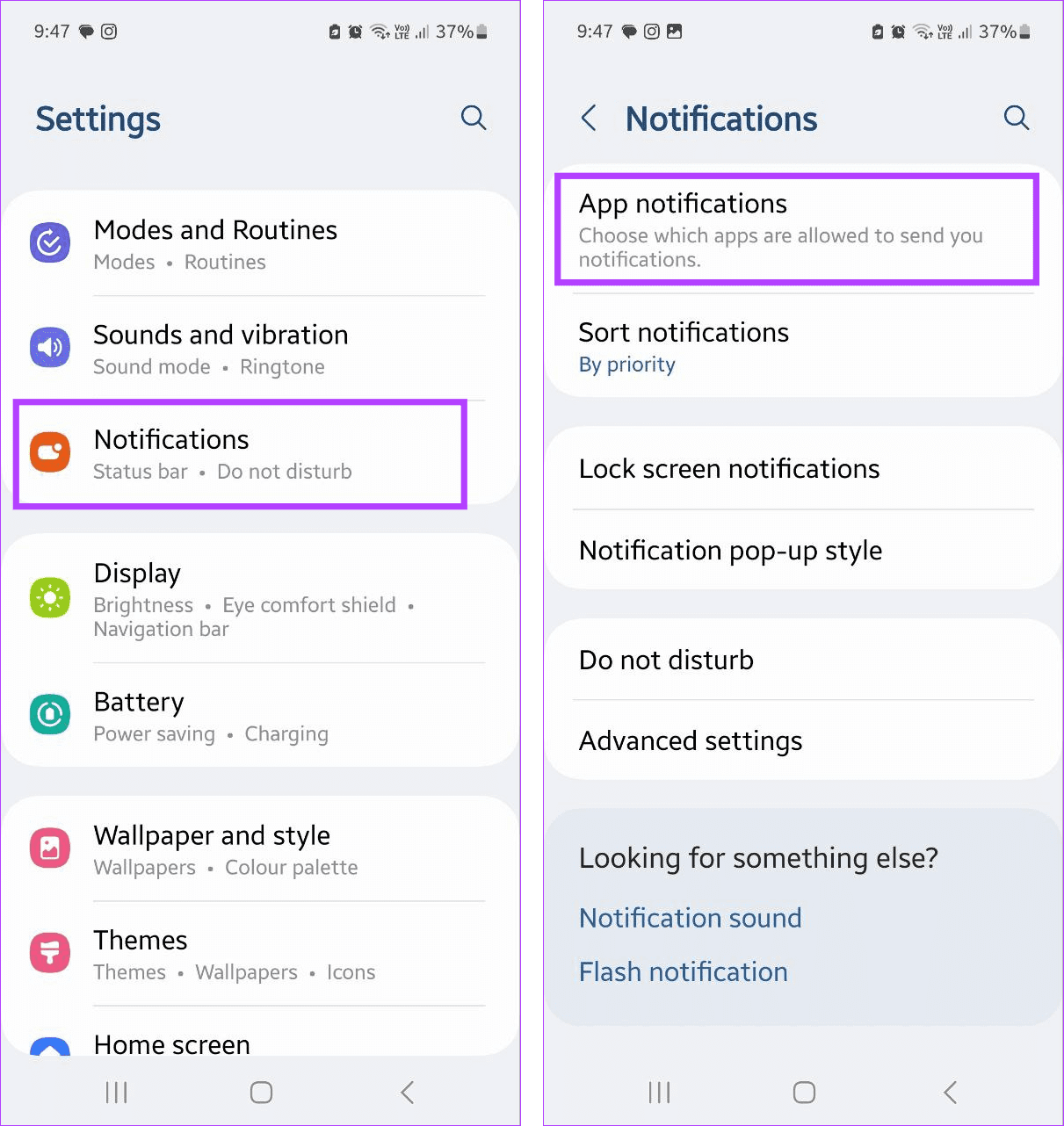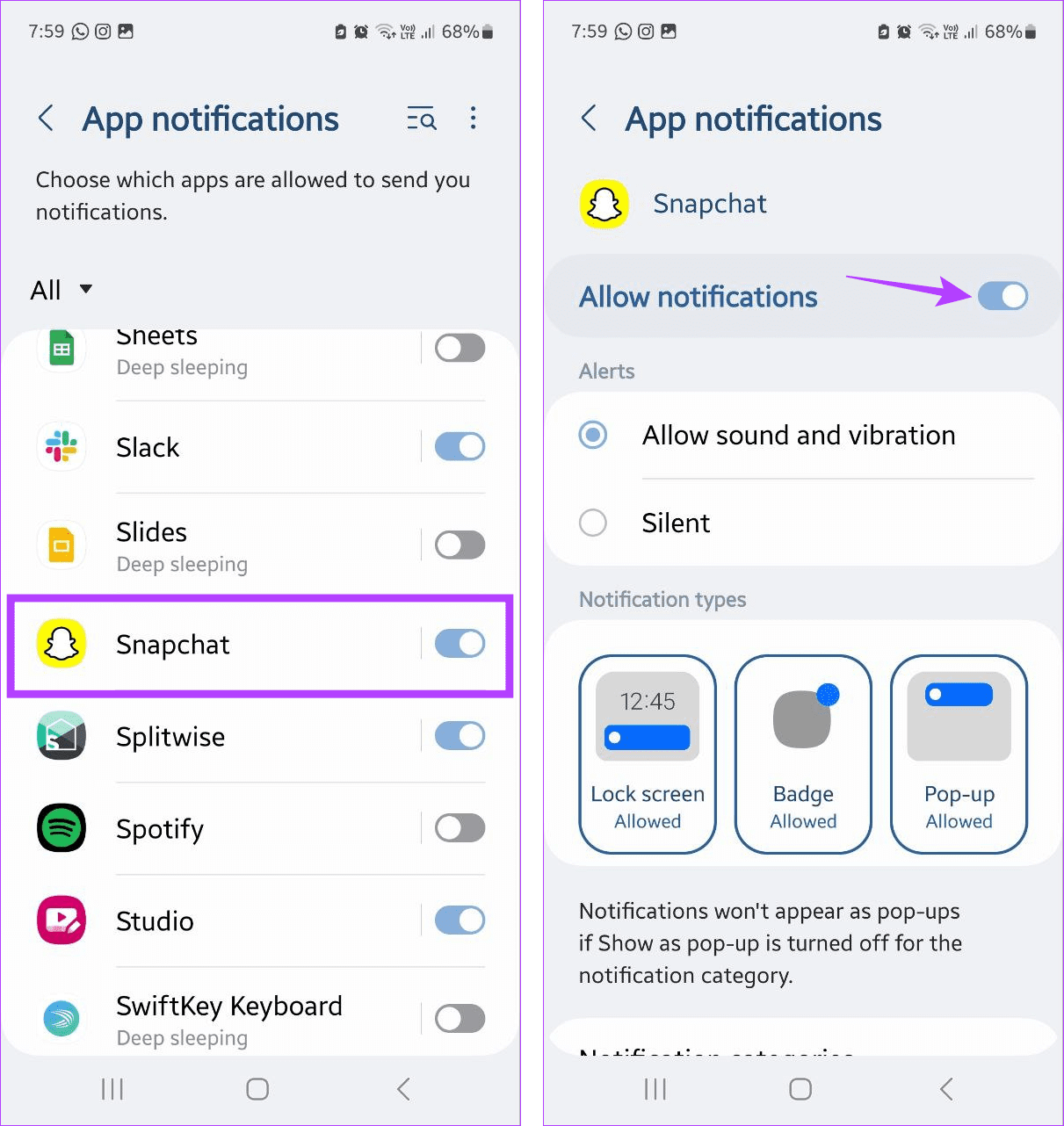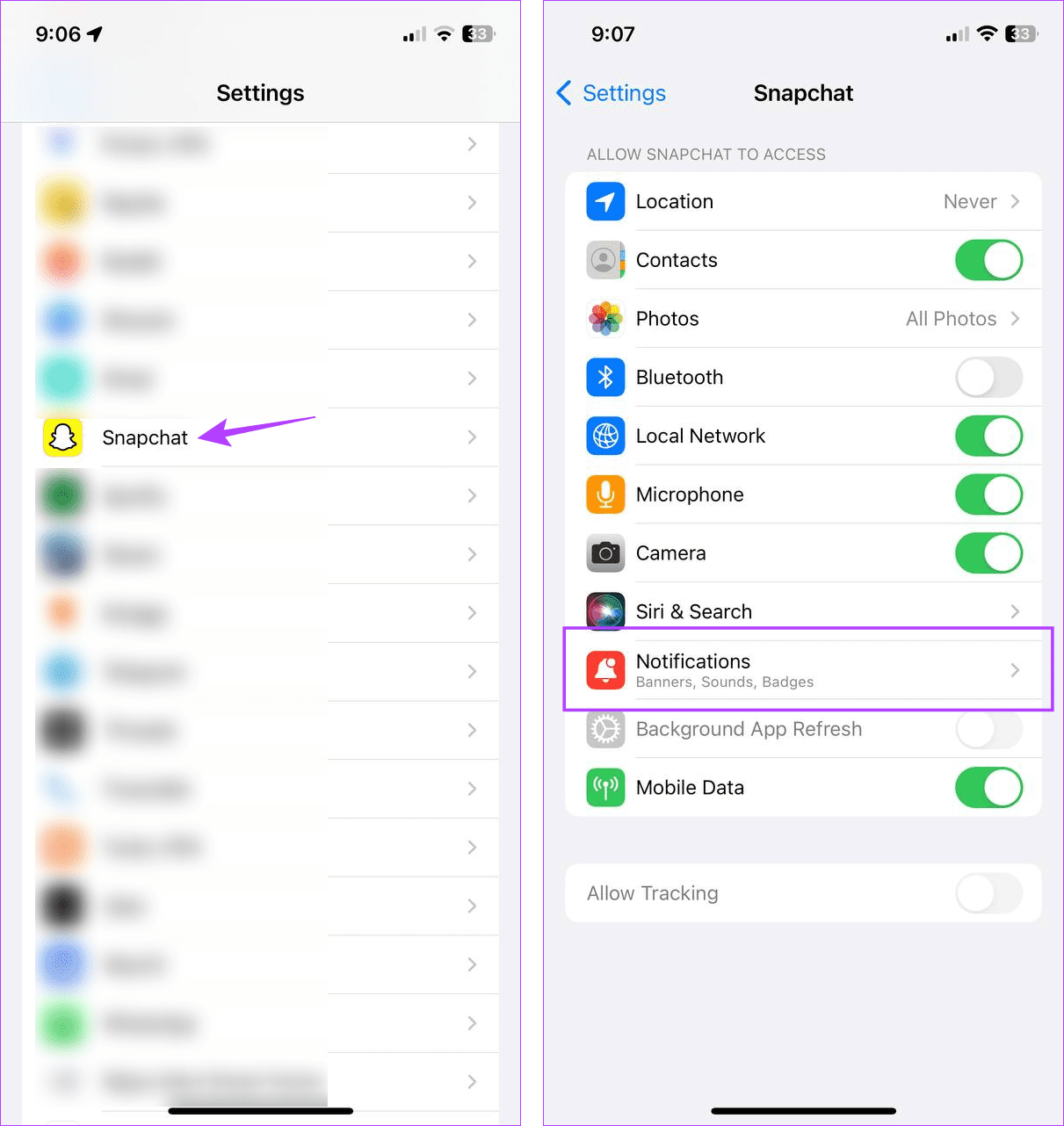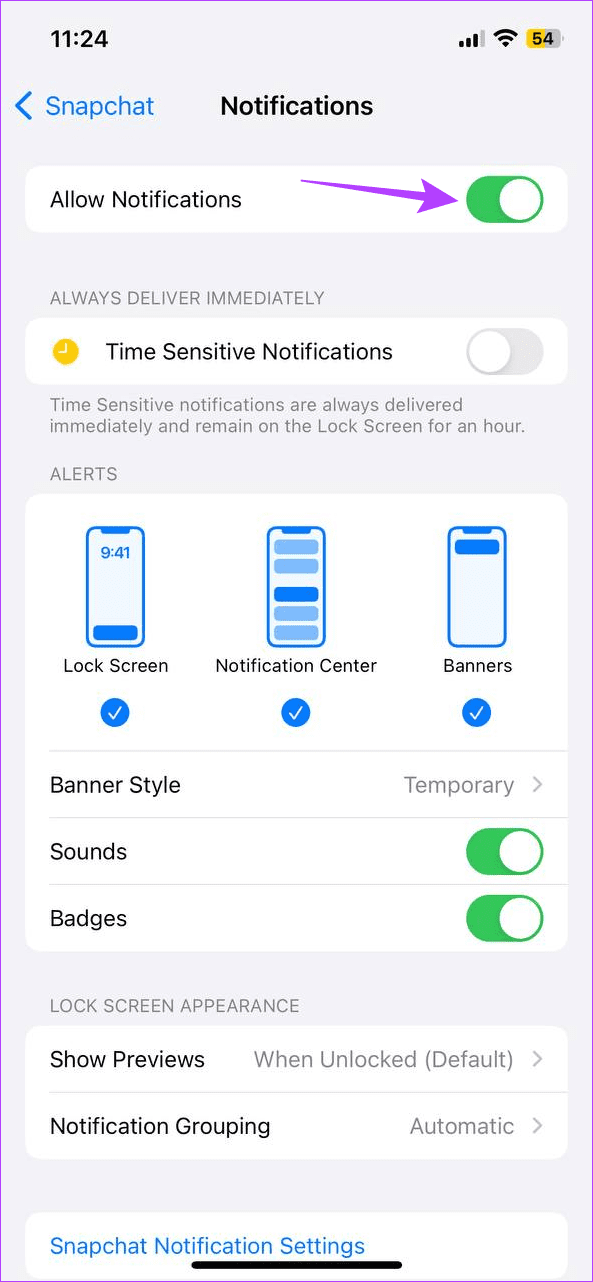Las funciones de privacidad de Snapchat son insuperables. Probablemente esta sea la razón por la que ha sido un favorito de los fanáticos desde los primeros días. Sin embargo, es posible que a algunos usuarios no les guste recibir notificaciones sobre las pequeñas cosas, como cuando están escribiendo. Pero, ¿cuándo envía Snapchat la notificación de escritura? ¿Y puedes desactivar esta notificación de escritura en Snapchat? Vamos a averiguar.
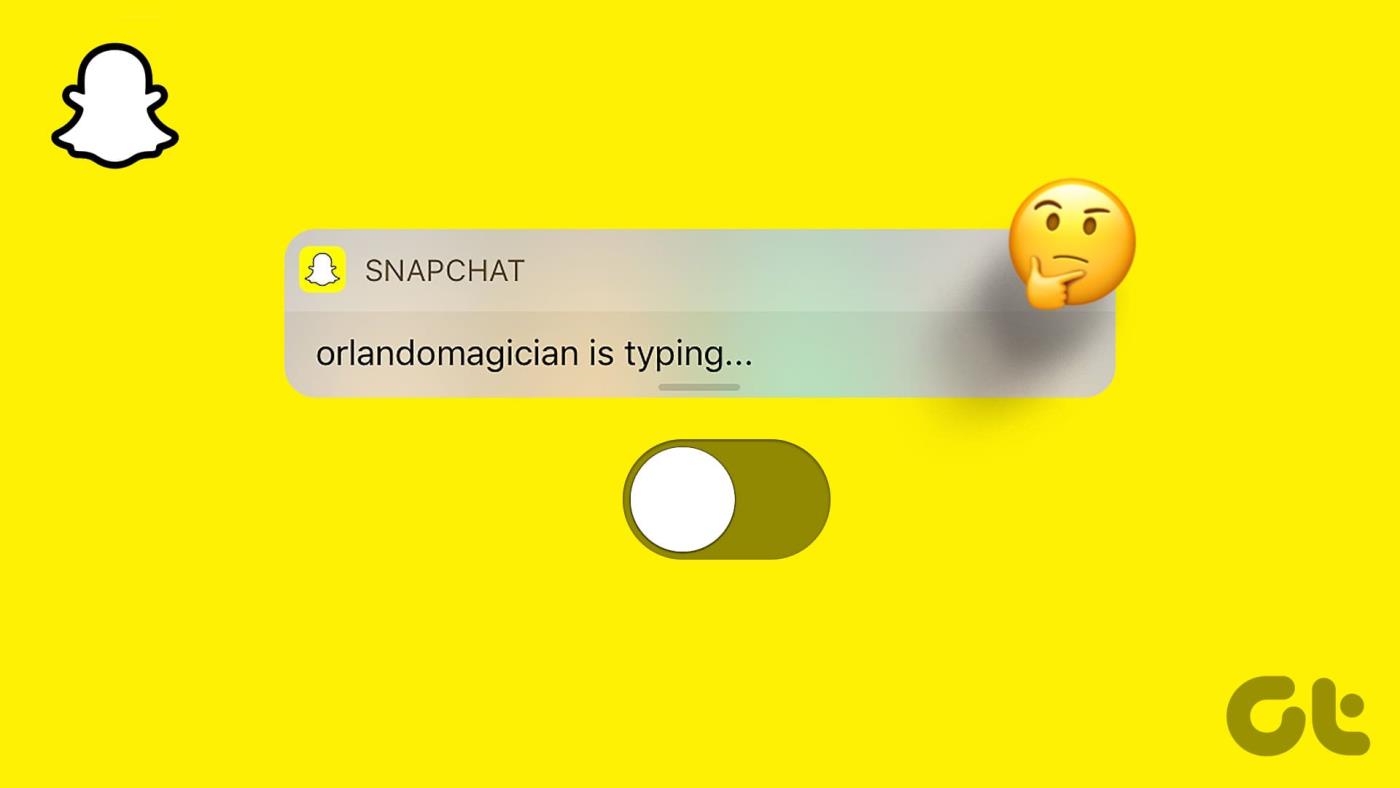
A veces, la notificación de escritura de Snapchat persiste incluso después de que alguien haya terminado de escribir. Esto puede acaparar espacio en la parte superior de la pantalla y puede ser un obstáculo, especialmente si estás viendo un video de Story o Spotlight. En este caso, puedes desactivar las notificaciones de escritura en Snapchat.
¿Cuándo dice Snapchat que alguien está escribiendo?
Antes de analizar cómo desactivar la notificación de escritura de Snapchat, veamos rápidamente por qué Snapchat dice que alguien está escribiendo.
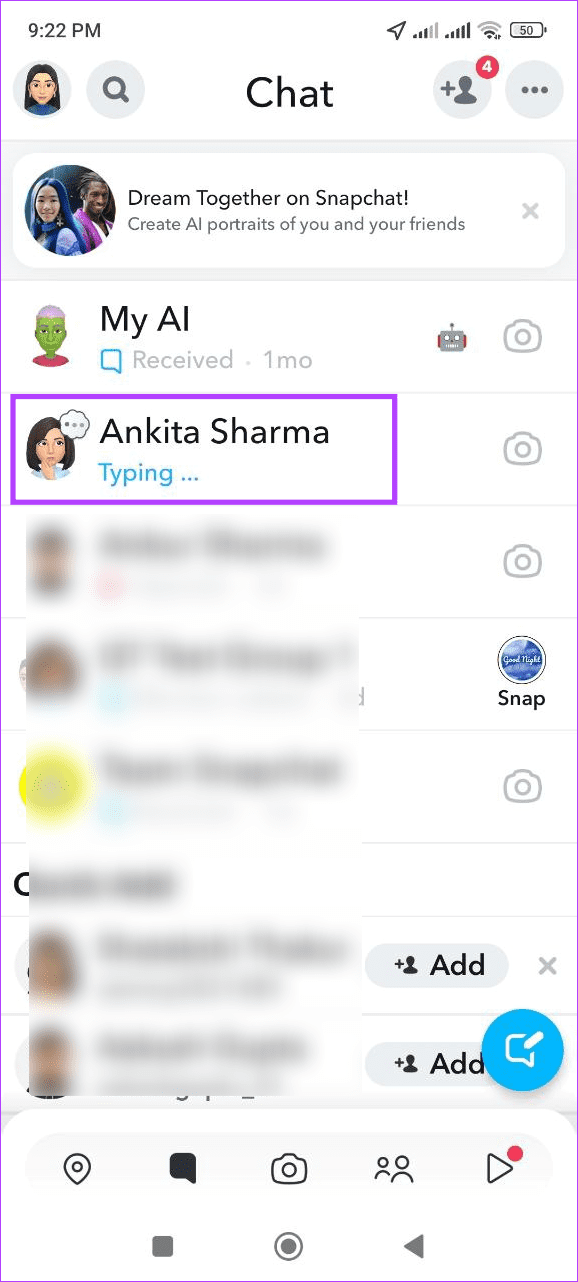
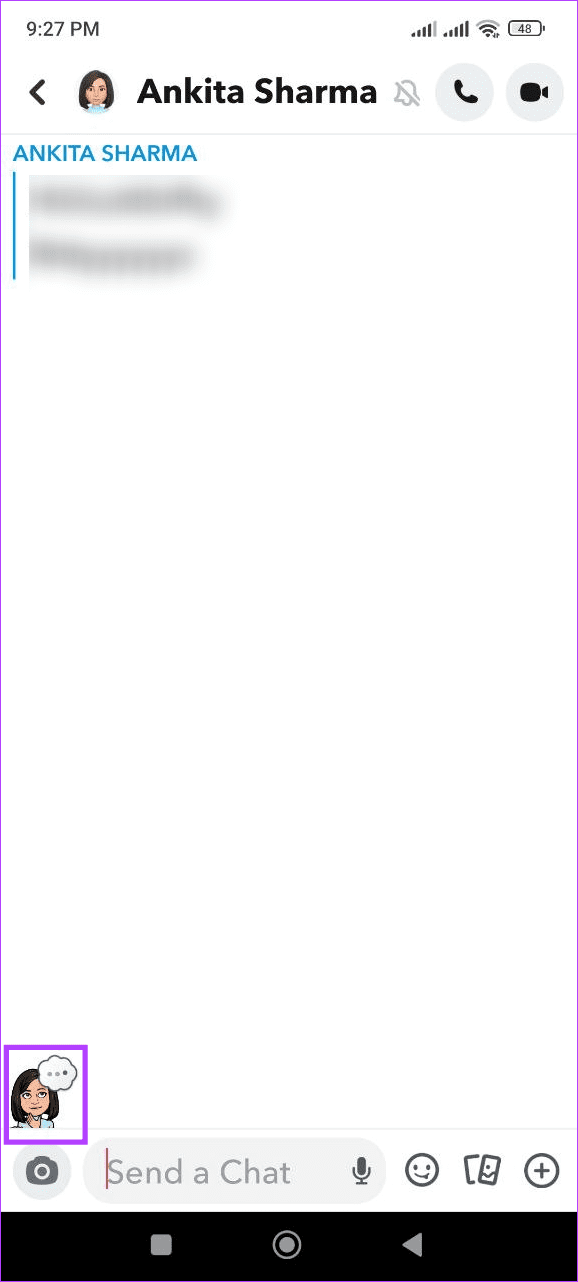
- Snapchat solo mostrará la notificación de escritura cuando el otro usuario abra la ventana de Chat y comience a escribir.
- No recibirá una notificación de escritura si el otro usuario está en línea o solo abre la ventana de Chat.
- Si alguien comienza a escribir un mensaje y cierra la ventana de chat a mitad de camino, es posible que aún recibas la notificación de escritura durante algún tiempo. Desaparecerá después de eso.
- La notificación de escritura desaparecerá una vez que el otro usuario haya terminado de escribir y haya enviado el mensaje.
- Sin embargo, si la aplicación Snapchat se congela, la notificación de escritura puede permanecer por algún tiempo, incluso si el otro usuario ya no está escribiendo.
- Si se abre la ventana de chat, el ícono de bitmoji en la esquina inferior izquierda cambiará para indicar que el otro usuario está escribiendo.
- Si las notificaciones están habilitadas, recibirás una notificación al escribir incluso si estás tomando Snaps. También es posible que recibas notificaciones de escritura en la ventana de notificación de tu dispositivo.
¿Puedes desactivar las notificaciones de escritura de Snapchat?
No. A partir de ahora, no existe ninguna opción para desactivar la notificación de escritura de Snapchat directamente. Sin embargo, puedes desactivar las notificaciones para un contacto específico o para Snapchat en su conjunto para lograr el mismo efecto.
Cómo evitar que Snapchat muestre notificaciones de escritura en su teléfono
Dado que el mensaje de escritura en Snapchat se clasifica como una notificación, deshabilitar las notificaciones para el usuario relevante también puede ayudarlo a desactivar las notificaciones de escritura de Snapchat. Y si quieres hacer esto para todos, desactiva todas las notificaciones de Snapchat.
Además, también puedes desactivar las notificaciones de Snapchat desde el menú de configuración de tu dispositivo para lograr la misma hazaña. Siga los pasos a continuación para hacerlo.
1. Mediante el uso de configuraciones de usuario individuales
Paso 1: abre la aplicación móvil Snapchat y toca el ícono de Chat. Luego, toque el bitmoji del usuario correspondiente.
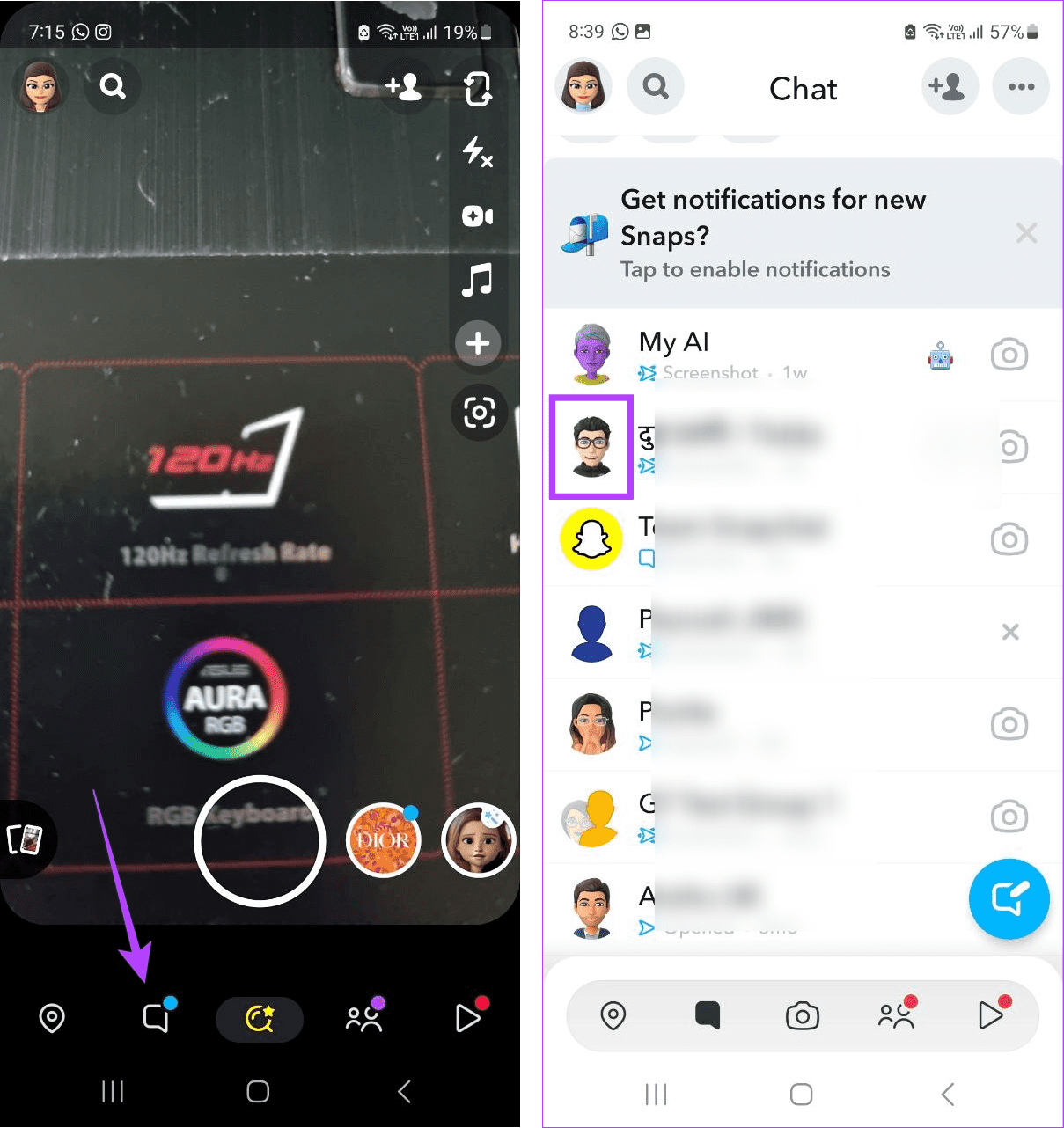
Paso 2: Aquí, toca el ícono de tres puntos en la esquina superior derecha.
Paso 3: toca 'Configuración de chat y notificaciones'.
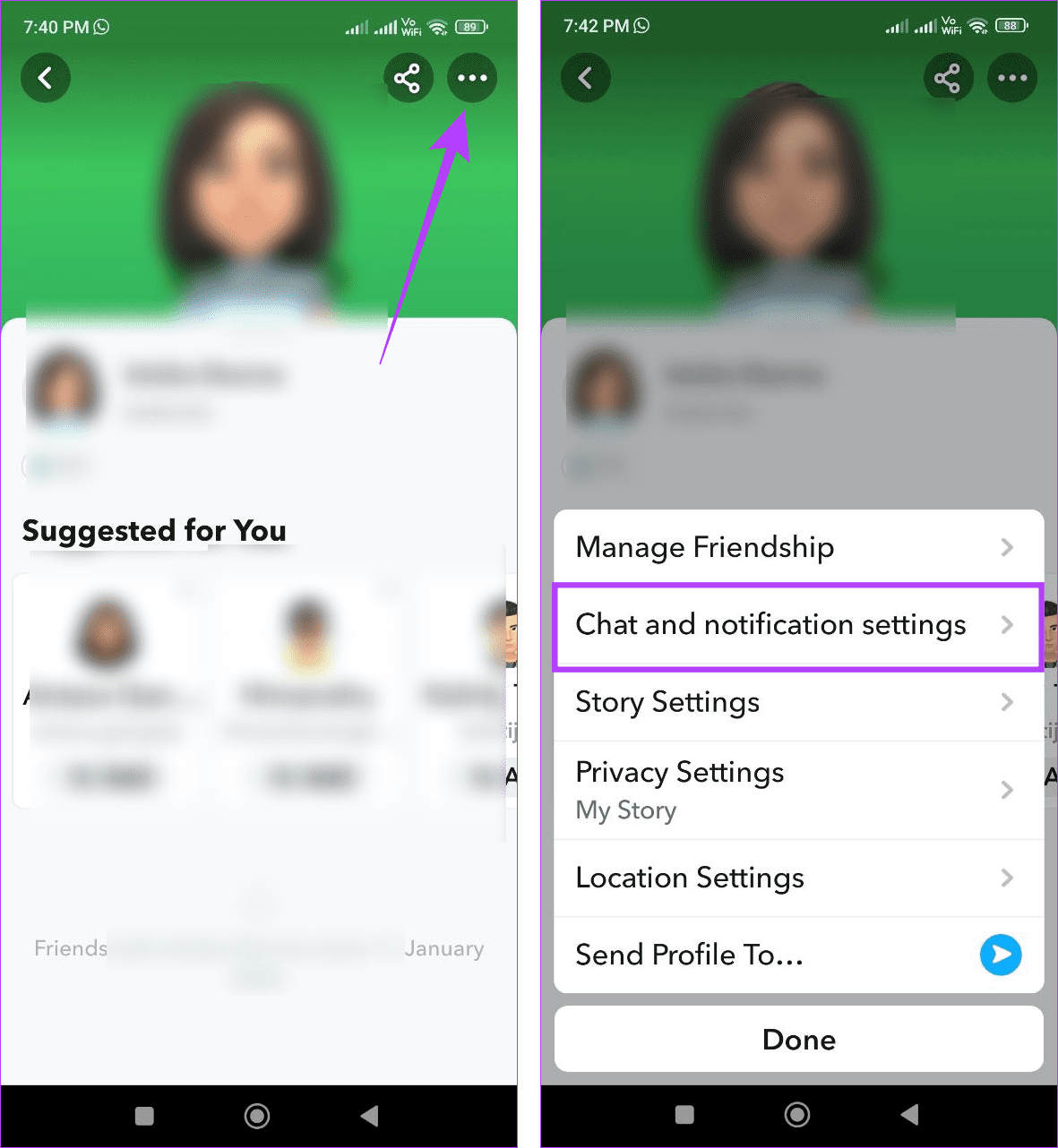
Paso 4: Aquí, toque Configuración de notificaciones. Luego, active la palanca para silenciar chats.
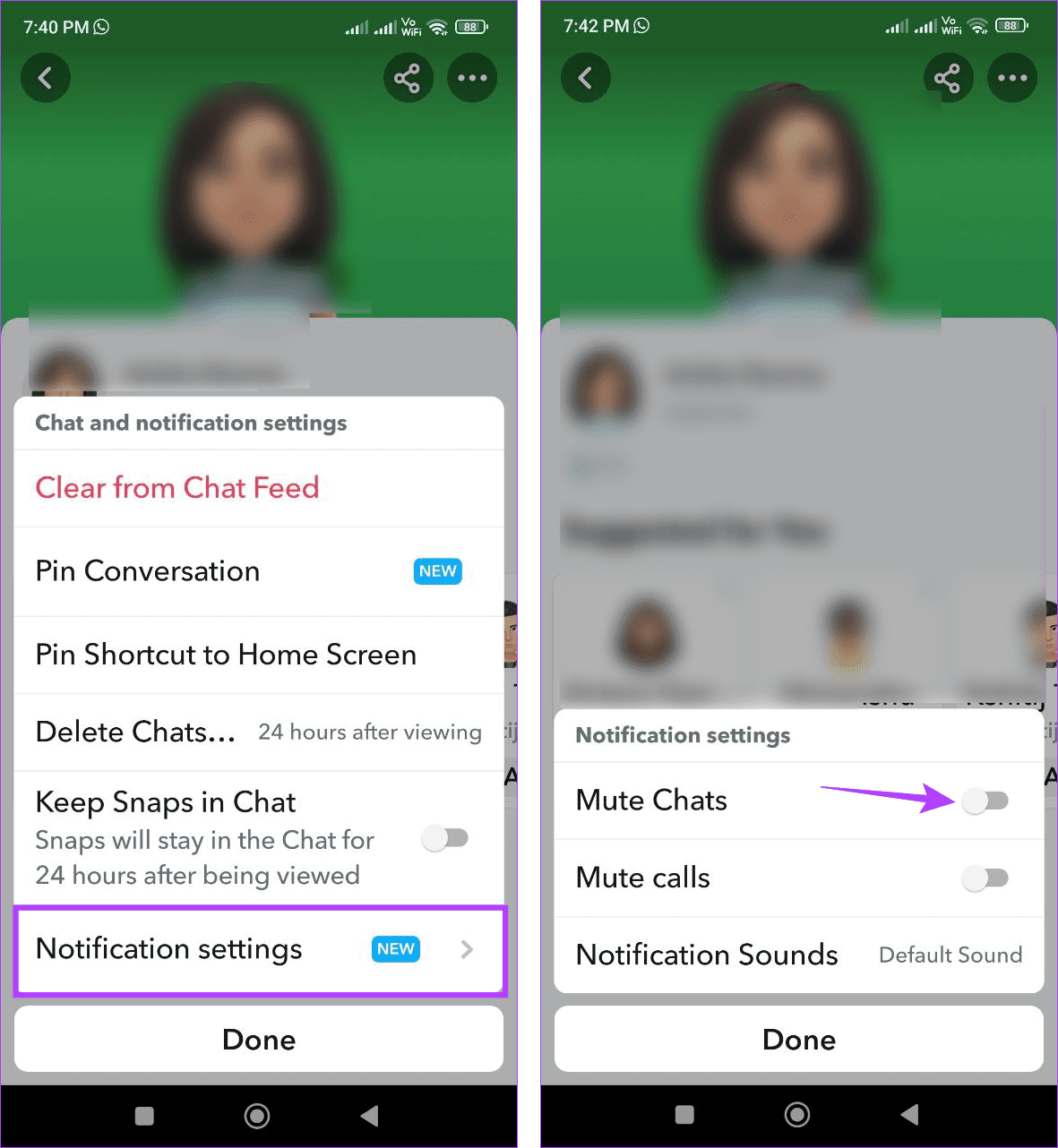
Paso 5: seleccione "Hasta que los active".
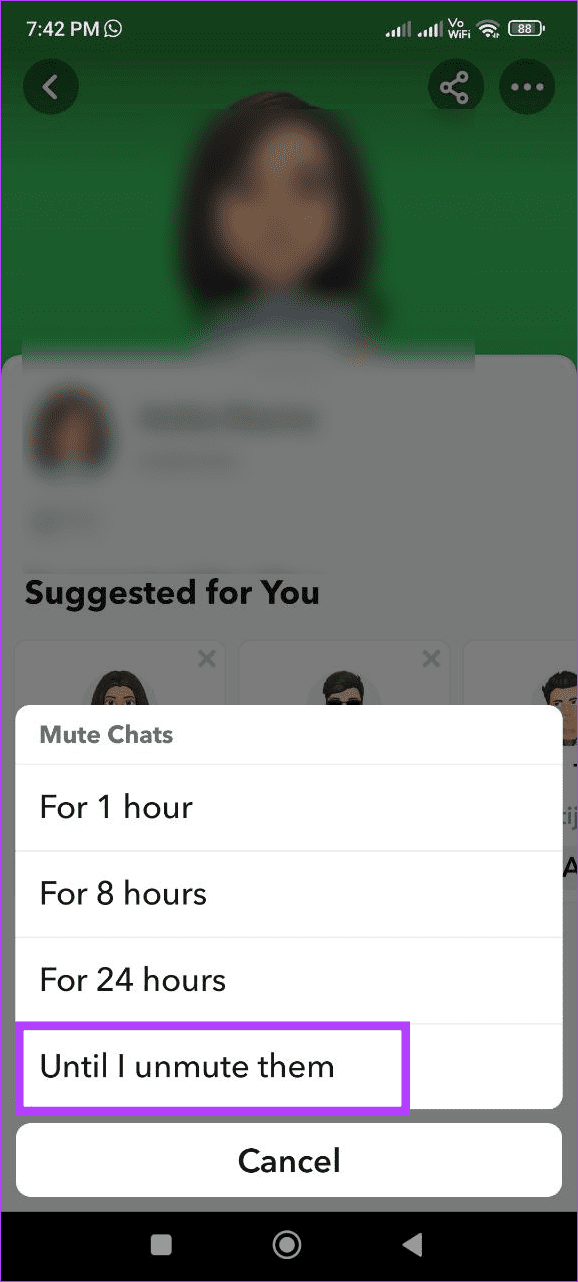
Esto deshabilitará todas las notificaciones para el usuario seleccionado, incluida la notificación de escritura. Si desea habilitarlo nuevamente, siga los pasos anteriores y, desde la configuración de notificaciones, desactive la opción Silenciar chats.
2. Usar la configuración de notificaciones de Snapchat
Paso 1: abre Snapchat y toca tu bitmoji en la esquina superior izquierda.
Paso 2: Aquí, toca el ícono de la rueda dentada en la parte superior derecha.
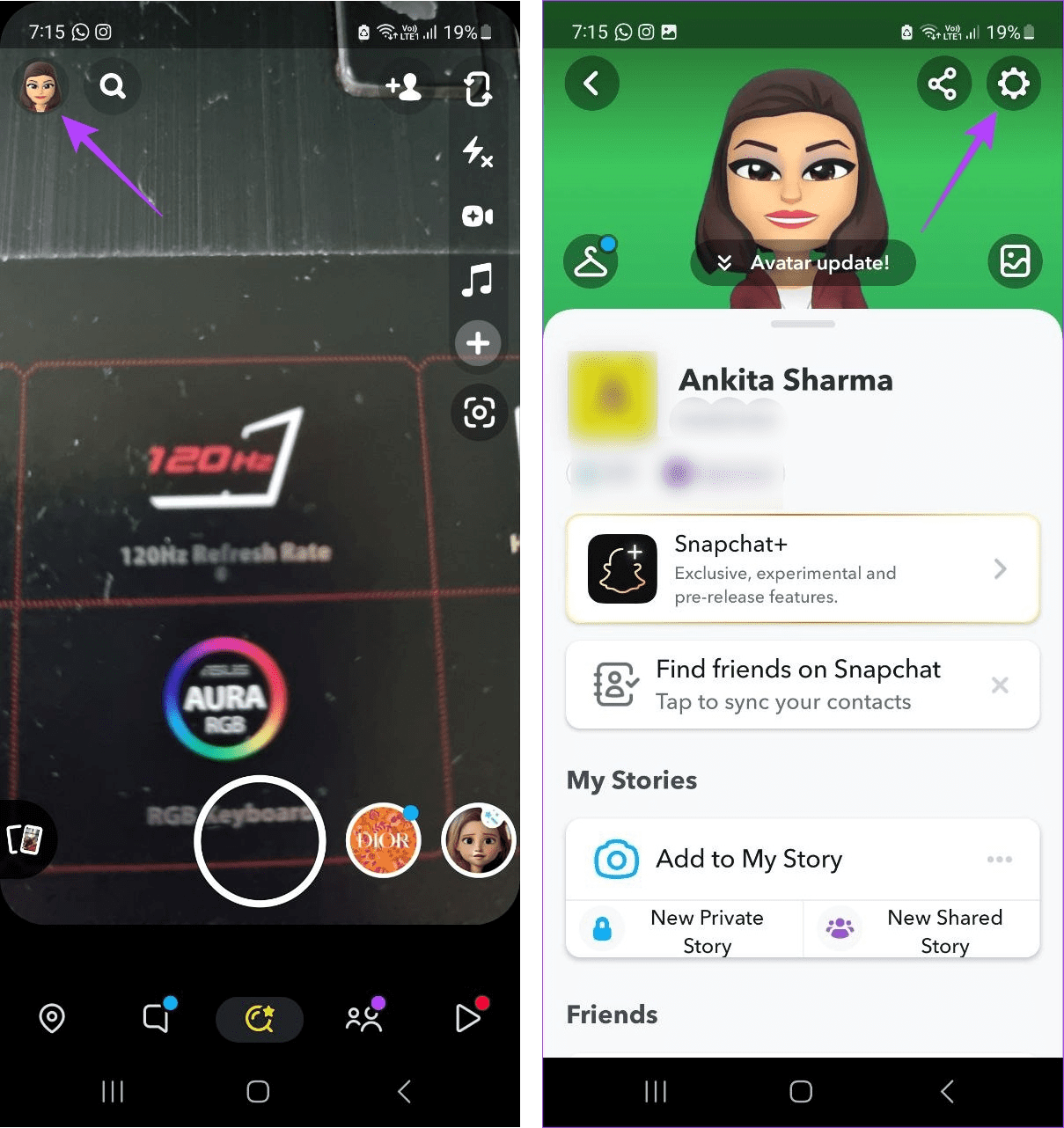
Paso 3: desplácese hacia abajo y toque Notificaciones.
Paso 4: desmarque la opción Habilitar notificaciones.
Nota: Si estás usando la aplicación Snapchat para iOS, desactiva todos los controles en la página Configuración de notificaciones para desactivar las notificaciones de Snapchat.
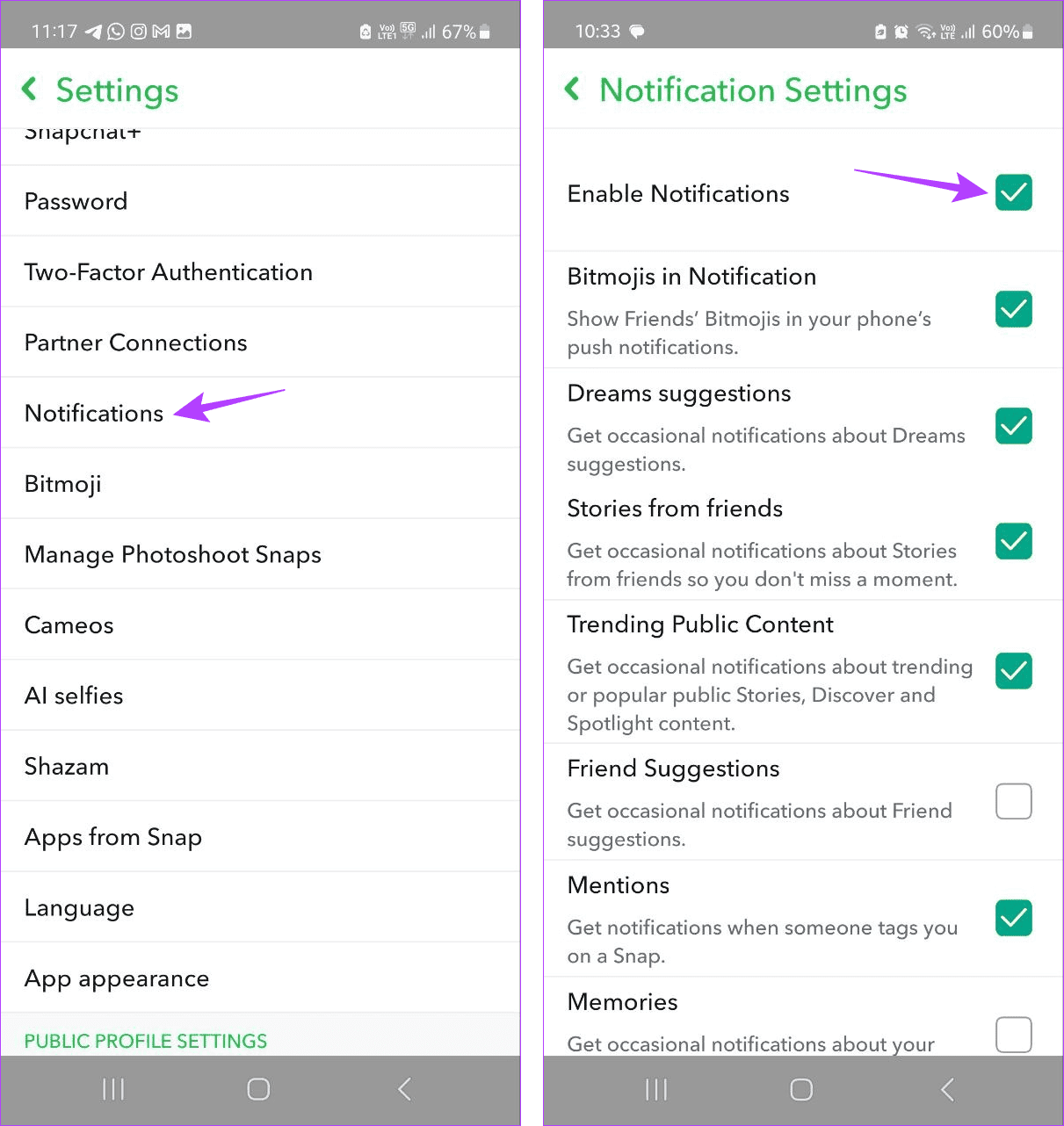
Esto desactivará todas las notificaciones de Snapchat, incluida la notificación de escritura. Si deseas saber quién te envió un Snap o un chat, debes abrir la aplicación Snapchat y verificar.
Si aún ves notificaciones de escritura cuando usas Snapchat, puedes usar la opción de menú de tu dispositivo para desactivar las notificaciones de Snapchat por completo. Tenga en cuenta que al hacer esto se anulará la configuración de notificaciones de la aplicación Snapchat y se bloquearán todas las notificaciones de Snapchat. He aquí cómo hacerlo.
En Android
Paso 1: abre el menú Configuración y toca Notificaciones.
Paso 2: Aquí, toca Notificaciones de aplicaciones.
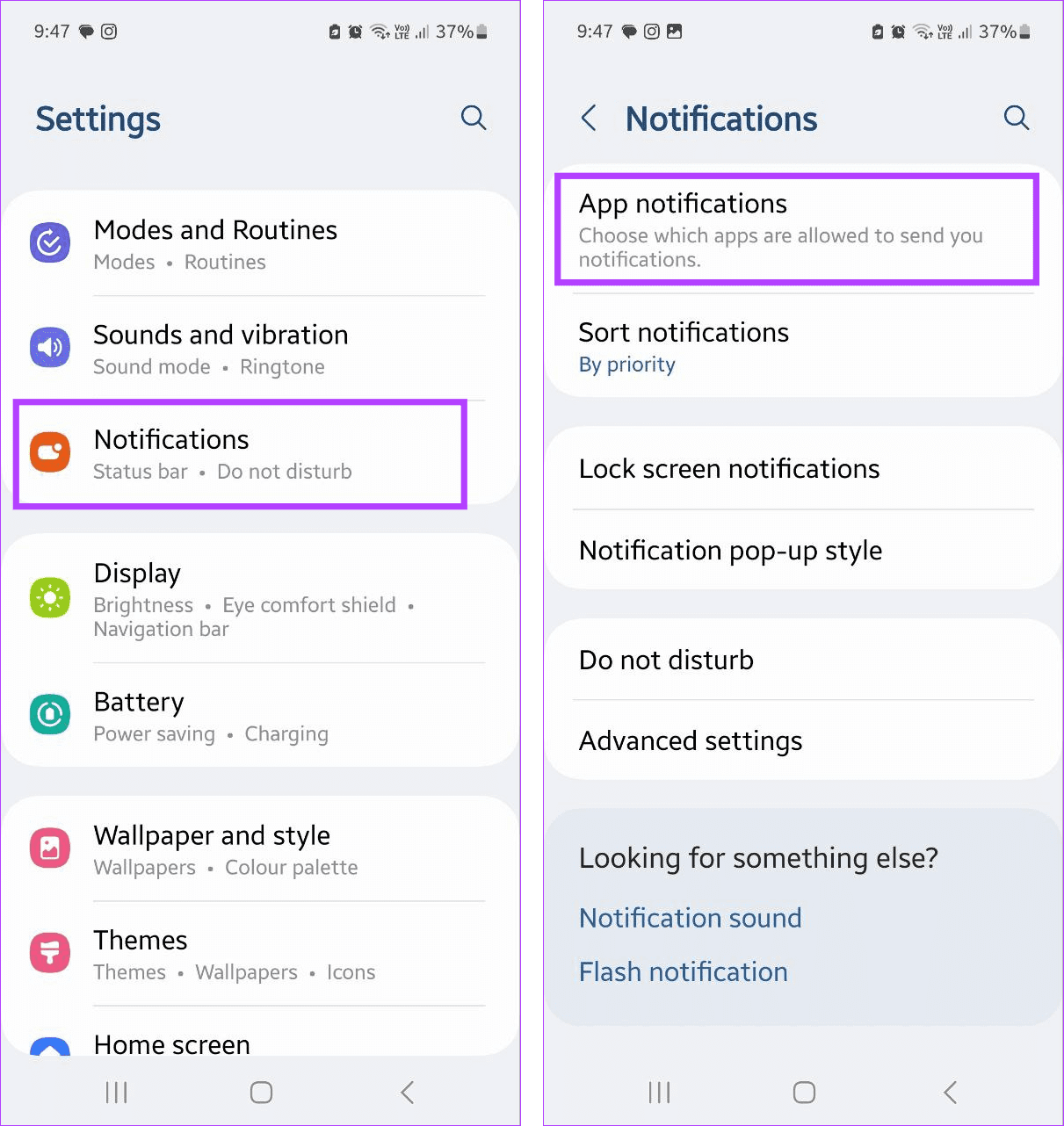
Paso 3: desplázate hacia abajo y toca Snapchat.
Paso 4: Desactive la opción Permitir notificaciones.
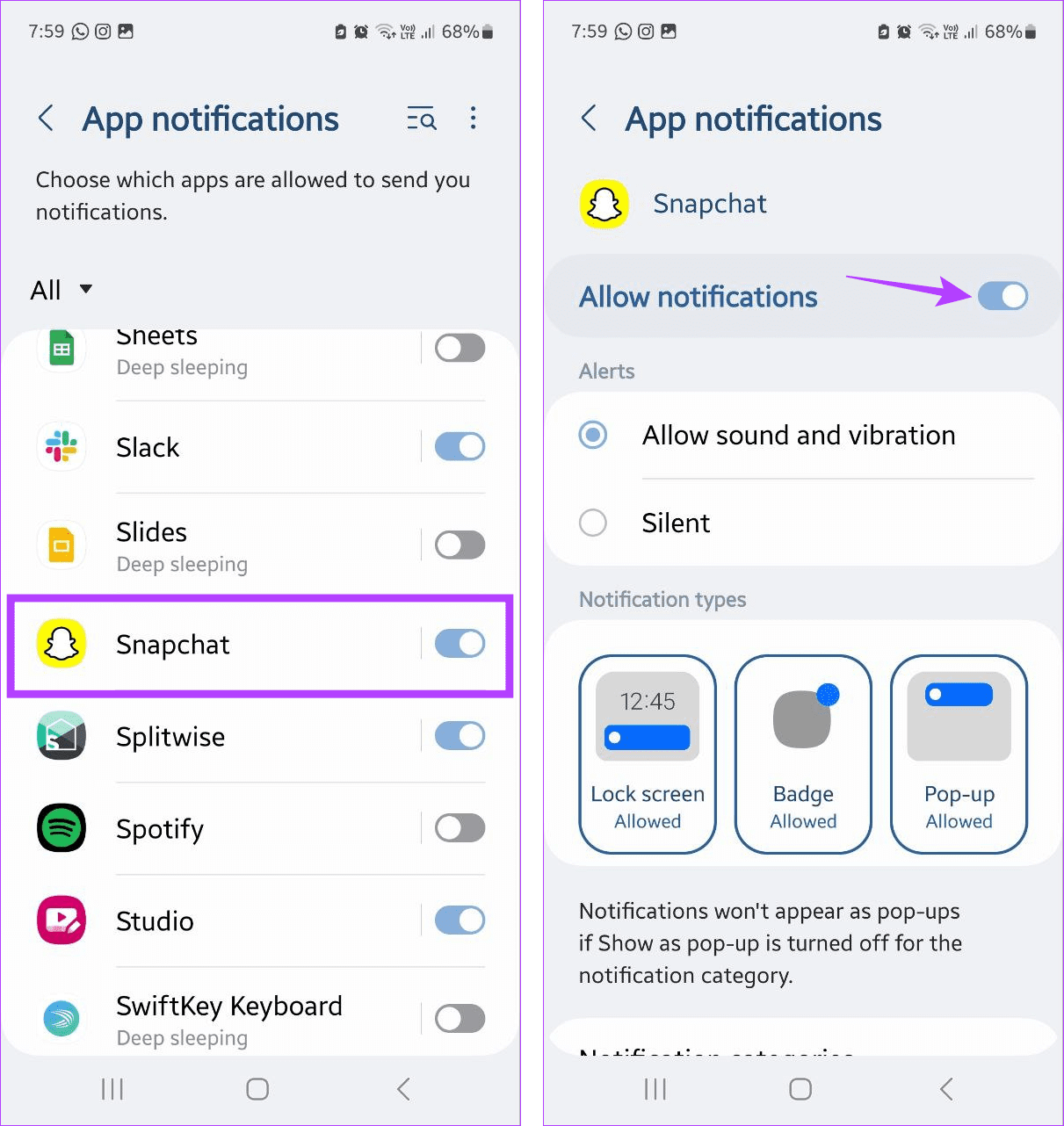
En iPhone
Paso 1: abre la aplicación Configuración. Luego, desplácese hacia abajo y toque Snapchat.
Paso 2: toca Notificaciones.
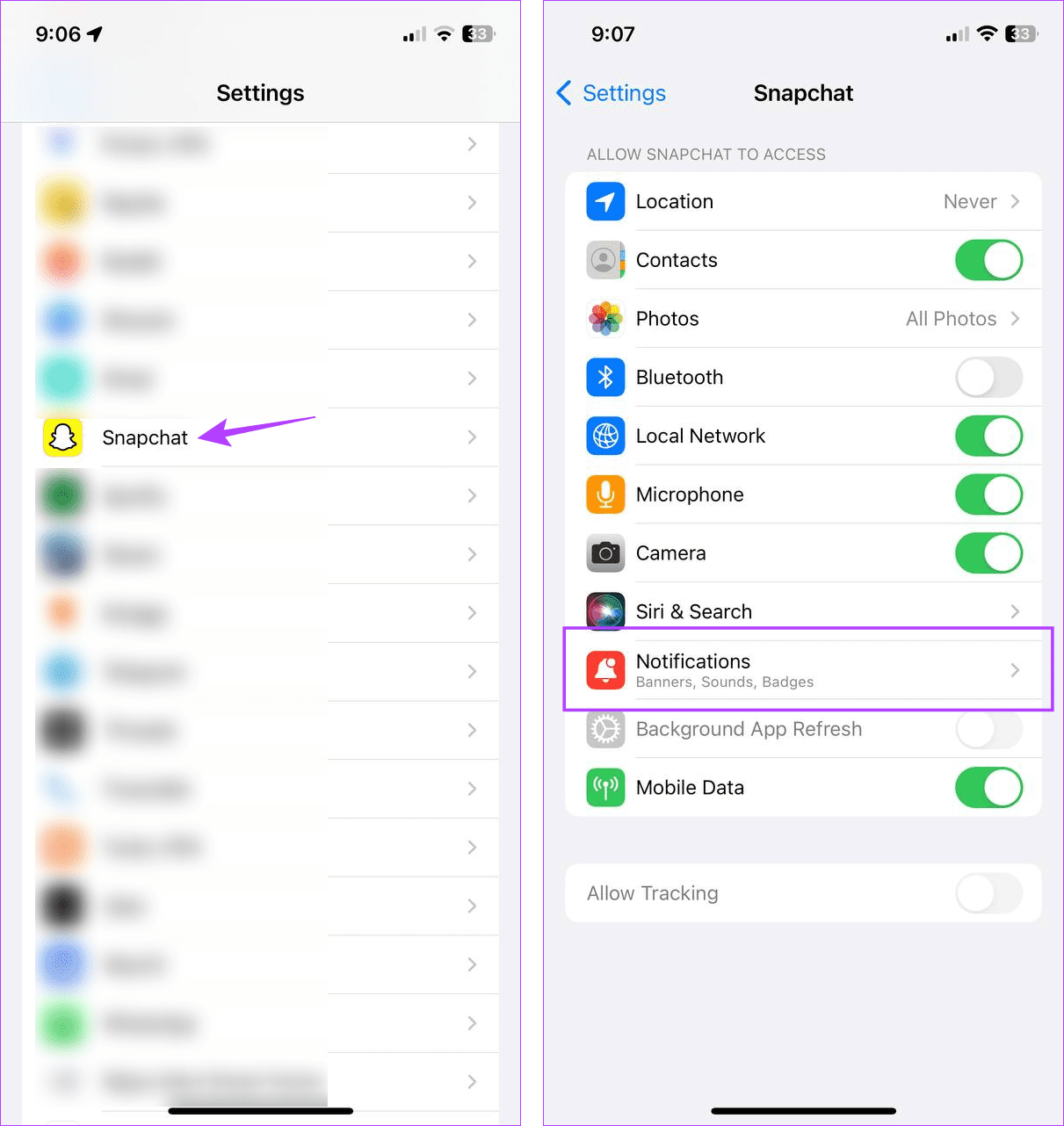
Paso 3: Desactive la opción Permitir notificaciones.
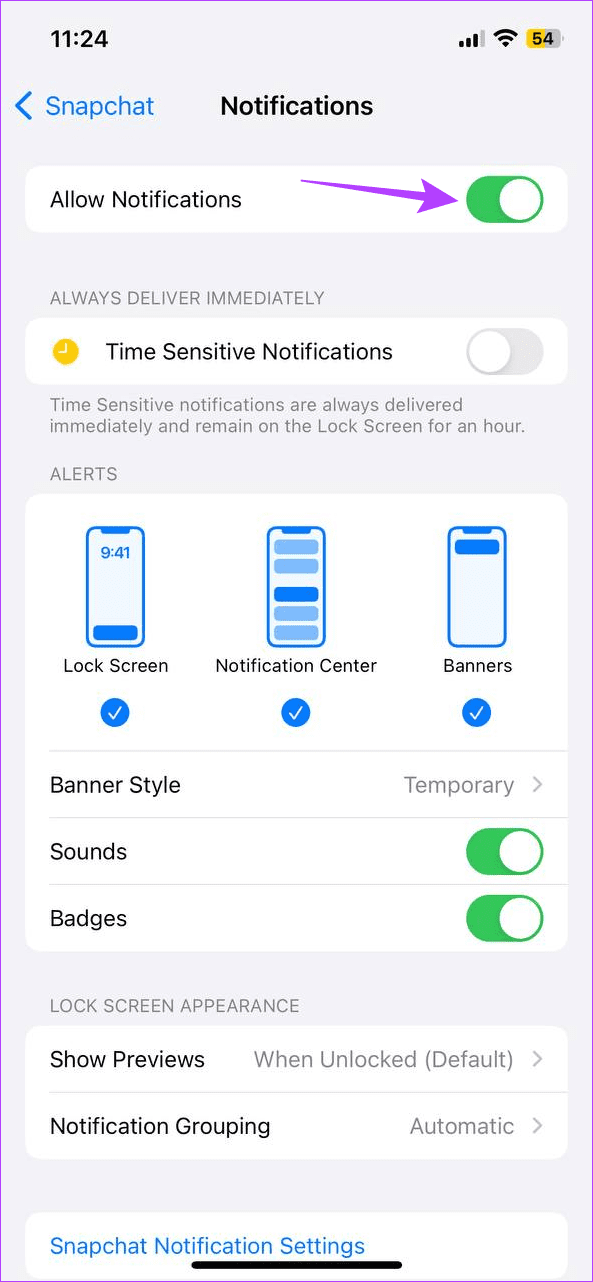
Esto desactivará todas las notificaciones de Snapchat en su dispositivo móvil. Si desea recibir notificaciones de Snapchat nuevamente, siga los pasos anteriores y active la opción Permitir notificaciones en el dispositivo correspondiente.
Preguntas frecuentes para administrar notificaciones de escritura en Snapchat
1. ¿Desactivar las notificaciones de escritura de Snapchat también desactiva todas las demás notificaciones?
Si desactivas todas las notificaciones de Snapchat desde la aplicación Snapchat o el menú de configuración de tu dispositivo, las desactivará. Puede desactivar las notificaciones desde la configuración de usuario individual si no desea bloquear todas las notificaciones de Snapchat.
2. ¿Puedes configurar las notificaciones de escritura para que se desactiven durante un tiempo específico?
Dado que no existe una opción en la aplicación para desactivar las notificaciones de escritura de Snapchat, no puedes configurarlas para que se activen o desactiven en un momento específico. Sin embargo, puedes activar No molestar en tu dispositivo para bloquear las notificaciones temporalmente. Configúrelo para que se encienda y apague a intervalos establecidos usando el menú de configuración de DND.
3. ¿Pueden otros ver una notificación de escritura cuando te conectas a Snapchat?
Snapchat solo mostrará una notificación de escritura una vez que comiences a escribir en la ventana de chat. Por lo tanto, Snapchat no mostrará una notificación de escritura cada vez que estés en línea.
Dejar de escribir notificaciones en Snapchat
Si bien la mayoría de las notificaciones de aplicaciones son útiles, puedes prescindir de algunas. Un ejemplo de ello es la notificación de escritura en Snapchat. Esperamos que este artículo te haya ayudado a comprender mejor qué es y, si es necesario, cómo puedes desactivarlo en tu dispositivo. También puedes consultar nuestro otro artículo para saber cuándo alguien estuvo activo por última vez en Snapchat .